Kuinka hallita Instagramia tietokoneeltasi: Sosiaalisen median tutkija
Instagram Instagram Tarinat Instagram Live / / September 26, 2020
Onko vaikeaa hallita Instagramia mobiililaitteellasi? Oletko harkinnut työnkulun siirtämistä Instagramin työpöytäversioon?
Tässä artikkelissa kerrotaan, kuinka voit navigoida ja käyttää Instagramin työpöytäversiota markkinointitoimintoihisi.
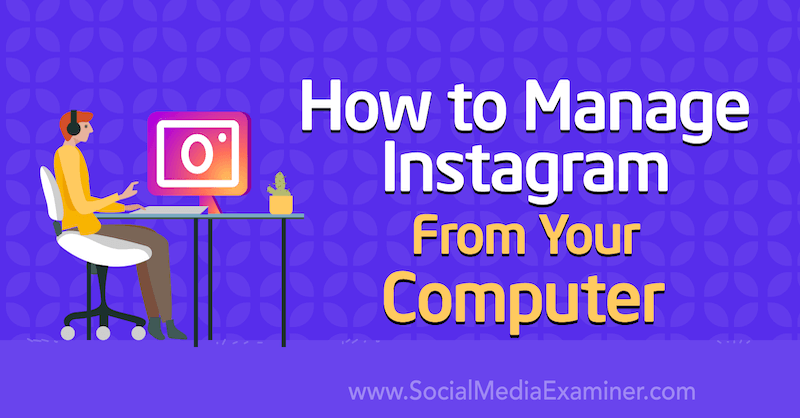
Jos haluat oppia hallitsemaan Instagramia tietokoneeltasi, lue alla oleva artikkeli helposti seurattavasta läpikäynnistä tai katso tämä video:
# 1: Käytä Instagram-profiiliasetuksia työpöydältäsi
Voit käyttää Instagram-profiiliasi työpöydältäsi siirtymällä verkkosivustolle Instagram.com ja kirjaudu sisään käyttäjätunnuksellasi ja salasanallasi. Napsauta sitten profiilikuvaa ja se vie sinut profiilinäyttöön. Voit muokata profiiliasi napsauttamalla Muokkaa profiilia -painiketta.
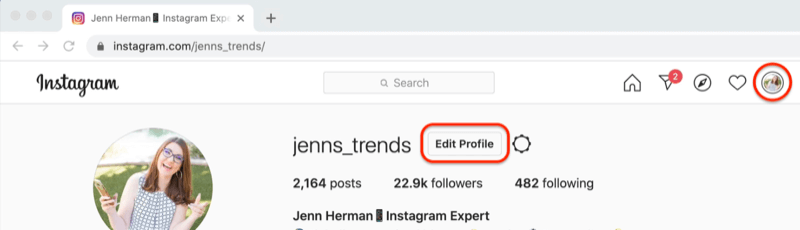
Sitten näet, mitä normaalisti näet profiilissasi mobiiliversiossa, sekä nimesi, käyttäjänimesi, verkkosivustosi, elämäsi ja yhteystietosi. Täältä voit tehdä muutoksia profiiliisi. Kun olet valmis, tallenna ne valitsemalla Lähetä.
Pro-vinkki: Vaikka voit muokata Instagram bio työpöydällä, se voi saada hieman funky välilyönnillä ja muotoilulla. On parasta tehdä varsinainen elämäsi muokkaus mobiililaitteellasi.
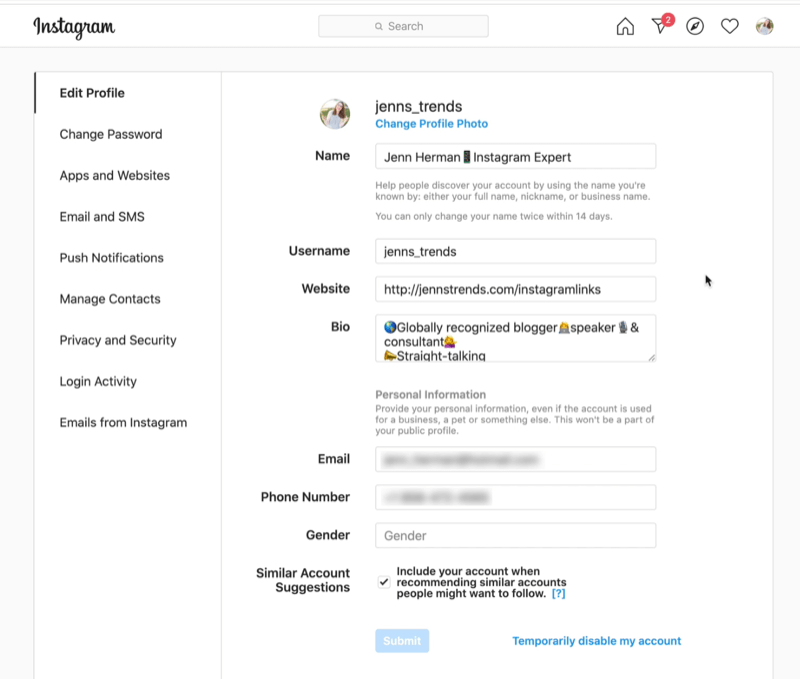
Tämän ikkunan vasemmalla puolella olevien valikkovaihtoehtojen avulla voit myös vaihtaa salasanasi, päivittää ilmoituksesi, hallita yhteystietojasi ja käyttää useita muita ominaisuuksia.
# 2: Etsi Instagram-tilejä työpöydältäsi
Jos haluat katsella kenenkään Instagram-profiilia tietokoneeltasi, siirry osoitteeseen “instagram.com/käyttäjänimi”(Esimerkiksi instagram.com/audible) ja sinut ohjataan suoraan heidän profiiliinsa. Sen jälkeen voit selata niiden sisältöä samalla tavalla kuin mobiililaitteellasi.
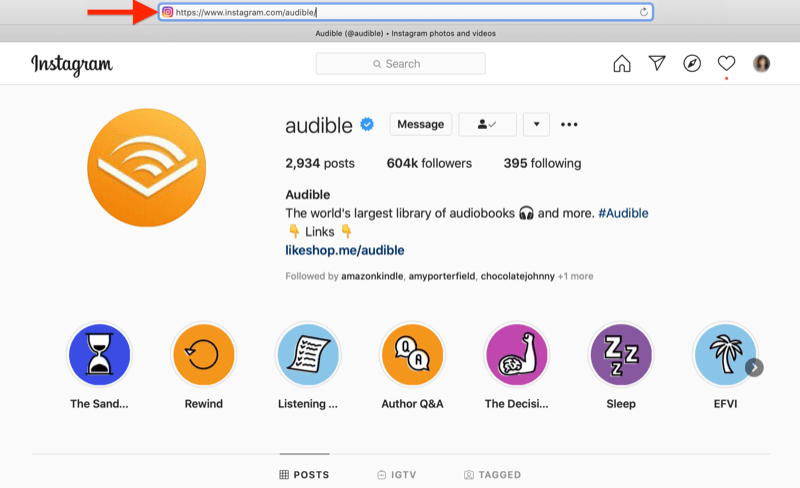
Jos et tiedä tarkkaa käyttäjänimeä profiilille, jota haluat käyttää, kirjoita vain hänen nimi tai mikä mielestäsi hänen käyttäjänimensä on hakupalkissa ja näet avattavan luettelon tuloksista.
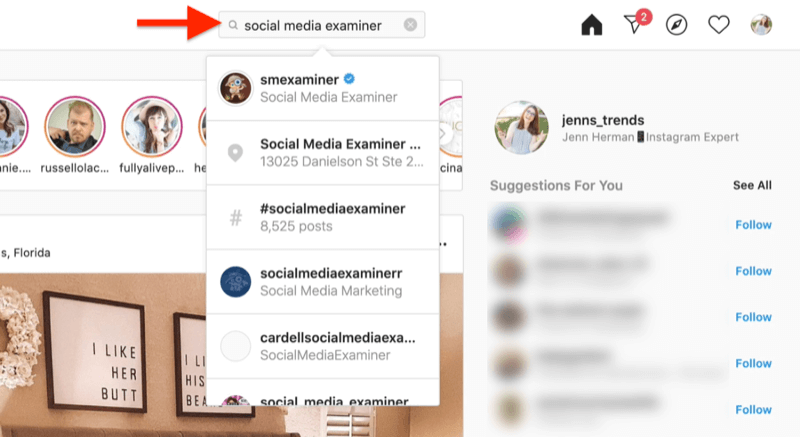
Instagram.com-hakupalkista voit etsiä melkein mitä tahansa -hashtagit, sijainnit ja ihmiset. Mitä kirjoitat hakuun, Instagram tuo esiin kaikki asiaankuuluvat tulokset, jotka kuuluvat mihinkään näistä luokista.
# 3: Avaa Instagram Explore -syöte työpöydältäsi
Aivan kuten mobiililaitteen Instagram Explore -sivu näyttää sinulle lajiteltuja ja suositeltuja sisältöjä, myös työpöydän Explore-sivu tekee siitä. Kuvake on erilainen, mutta sillä on kaikki samat ominaisuudet ja toiminnot. Napsauta yksinkertaisesti kompassikuvaketta ruudun oikeassa yläkulmassa, niin Tutki-syöte täyttää kaiken mobiilisovelluksessa normaalisti näkyväsi sisällön.
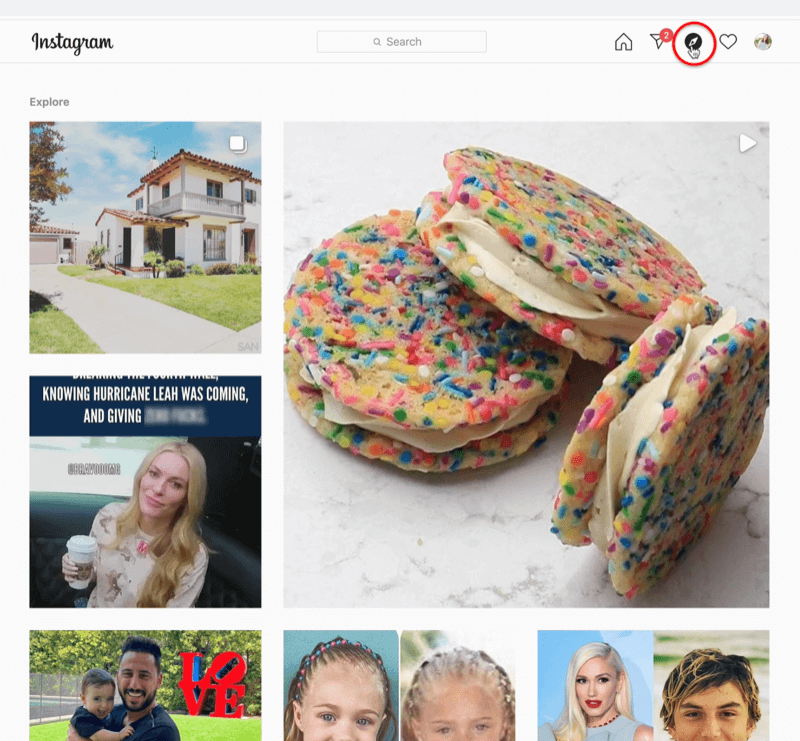
# 4: Tarkastele Instagram-viestisyötettä, tarinoita ja suoraa videota työpöydältäsi
Kun käytät Instagramia tietokoneellasi, voit liikkua helposti syötesyötteessäsi, tarinoissasi ja suorassa videossa.
Selaa Instagram-syötteen läpi
Yksi Instagramin parhaista osista on syötteen tutkiminen nähdäksesi seuraamiesi tilien sisältö ja voit tehdä sen yhtä helposti työpöydällä. Napsauta etusivukuvaketta siirtyäksesi suoraan syötteeseen ja nähdäksesi kaiken sisällön lajittelun kuten olet tottunut.
Instagram-syötteen osalta työpöytäversio tarjoaa samat toiminnot kuin mobiililaitteille. Voit kaksoisnapsauttaa tykätäksesi viestistä tai napsauttamalla yksinkertaisesti sydänkuvaketta. Voit myös jättää kommentin tai vastata siihen ja jakaa tai Tallenna sisältö kokoelmaan myöhempää katselua varten.
Katso Instagram-tarinoita
Instagram-tarinoita voi katsella myös työpöydällä, ja seuraamiesi tilien tarinat täyttyvät jälleen samalla tavalla kuin olet tottunut mobiilisovelluksessa. Näet tarraruudun ruudun yläosassa.
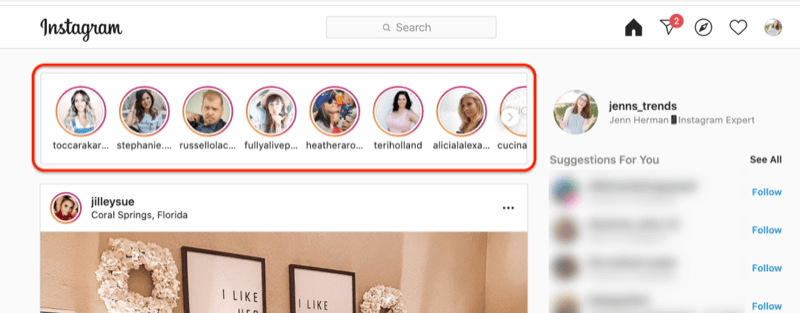
Jos haluat katsella Instagram-tarinaa työpöydältä, napsauta tarinaa, jonka haluat katsella, ja se avautuu uuteen ikkunaan pystysuorassa 9:16 -muodossa ja toistaa samalla tavalla kuin mobiililaitteella.
Tarinan selaamiseksi voit keskeyttää sen napsauttamalla ja pitämällä hiirtä (älä vapauta) hiirtä samalla tavalla kuin koskettaisit pitkään live-tarinaa. Napsauta eteenpäin nähdäksesi uudet tarinat. Jos napsautat kommenttikenttää, voit tehdä a nopea vastaus tai kirjoita vastaus tarinaan samalla tavalla kuin matkapuhelimellasi.
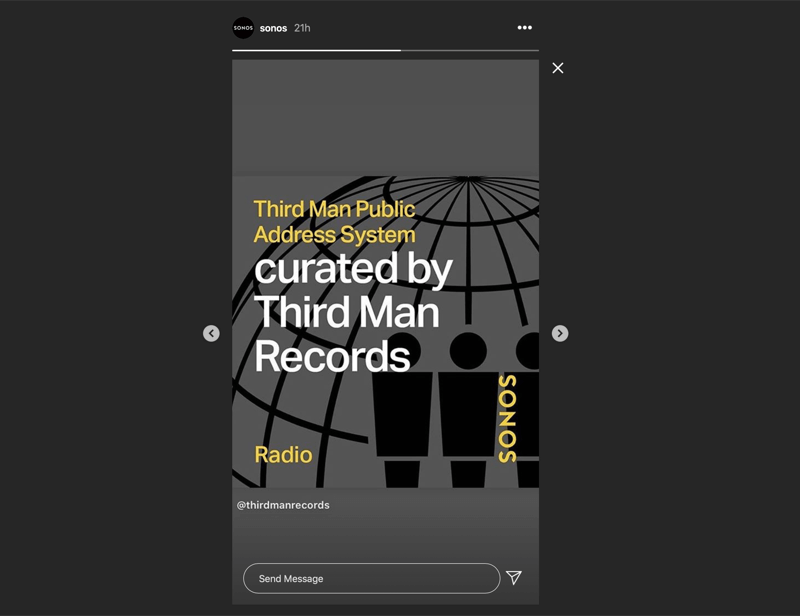
Jos haluat siirtyä tarinoissa näppäimistöllä, keskeytä katsomasi tarina napauttamalla välilyöntinäppäintä ja aloita toisto napauttamalla sitä uudelleen. Käytä nuolinäppäimiä vaihtaaksesi edestakaisin muiden tarinoiden välillä.
Suurin osa työpöydän Instagram-tarinoista on toimivia, kuten käyttäjänimet, tunnisteet, sijaintitunnisteetja jopa pyyhkäise ylös -toiminto. Napsauta Näytä lisää, joka korvaa pyyhkäisyn ylöspäin, siirtyäksesi mihin tahansa tarinan sisältämään linkkiin.
Yksi asia, jota et voi tällä hetkellä tehdä työpöydällä, on olla vuorovaikutuksessa kaltaisten tarrojen kanssa tietokilpailuja ja kyselyitä. Tämä toiminto on käytettävissä vain mobiilisovelluksessa.
Katso Instagram Live Video
Kanssa Instagram Live työpöydällä, live-kuvake näkyy tarinoiden ympärillä samalla tavalla kuin mobiililaitteissa. Napsauta henkilön profiilikuvaa, jossa on live-symboli, ja sinut siirretään hänen live-videoonsa.
Kuten alla voit nähdä, live-video täyttää työpöydän neliön, pystysuora video 9:16 vasemmalla ja kommentit oikealla. Tämä asettelu on todella mukava, koska kommentit eivät peitä henkilön kasvoja.
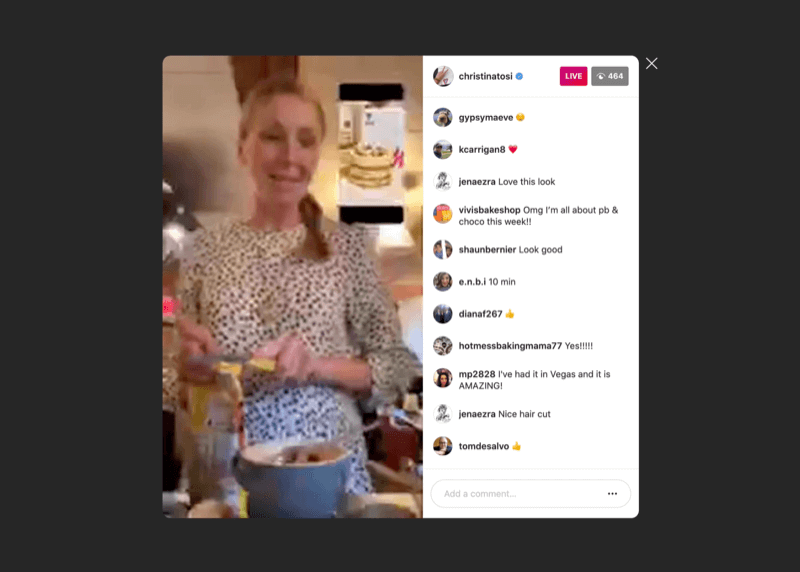
Kun katsot suoraa videota, voit vastata ja jättää kommentteja samalla tavalla kuin mobiililaitteella. Kirjoita kommenttisi kommentti-ruutuun ja paina Enter ja Instagram lisää kommenttisi välittömästi. Mobiililaitteella voit napauttaa sydäntä ja antaa tykkäyksiä, mutta et voi tehdä sitä työpöydän versiolla.
Hanki YouTube-markkinointikoulutus - verkossa!

Haluatko parantaa sitoutumistasi ja myyntiäsi YouTuben avulla? Liity sitten suurimpaan ja parhaaseen YouTube-markkinoinnin asiantuntijoiden kokoelmaan, kun he jakavat todistetut strategiansa. Saat vaiheittaiset live-ohjeet, joihin keskitytään YouTube-strategia, videoiden luominen ja YouTube-mainokset. Ryhdy yrityksesi ja asiakkaidesi YouTube-markkinoinnin sankariksi toteuttaessasi strategioita, jotka saavat todistettuja tuloksia. Tämä on live-online-koulutustapahtuma ystäviltäsi Social Media Examiner -sivustolta.
KLIKKAA TÄTÄ TIETOJA - ALE LOPETTUU 22. SYYSKUU!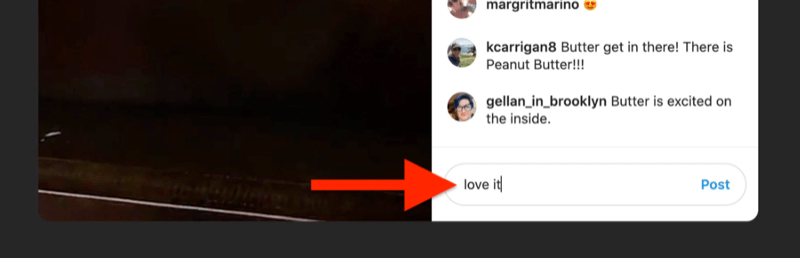
Sinä pystyt tuo vieras Instagram Liveesi lähetettäessä työpöydältä, mutta vieras ei voi liittyä suoratoistoon työpöydältä. Heidän on käytettävä mobiililaitettaan.
Joten miksi sinun pitäisi huolehtia siitä, että Instagram Live -video on saatavilla työpöydällä? Instagram Live -videon katseleminen mobiililaitteella hallitsee katsojan laitteen, joten hän ei voi vastata tekstiviesteihin, soittaa puheluita tai tehdä muita asioita katsellessaan suoraa lähetystäsi. Katselu työpöydällä vapauttaa heidän mobiililaitteensa.
Kukaan ei halua katsella tunnin mittaista videota mobiililaitteella, jos hän voi katsella sitä työpöydällä. Se antaa heille enemmän vapautta ja joustavuutta todella nauttia pidemmästä suoratoistovideosta. Joten hyödynnä tätä vaihtoehtoa keinona saada enemmän yleisön jäseniä katsomaan livevideoitasi Instagramissa.
Instagram-toimintopainikkeet ja oivallukset vain mobiililaitteessa
Yhteinen piirre Instagram-profiileissa on toimintopainikkeet—Puhelu, teksti, sähköposti, reittiohjeet — tai muita painikkeita, kuten tilaa ruoka- tai lahjakortteja. Voit hallita ja muokata näitä toimintopainikkeita vain mobiililaitteella, et Instagram.comissa.
Toinen Instagram.com-sivuston rajoitus on, että et voi tarkastella oivalluksiasi. Tämä ominaisuus on käytettävissä vain mobiililaitteissa.
# 5: Hallitse Instagram-suoraviestejä työpöydältäsi
Jos haluat lähettää suoria viestejä Instagram.com-sivustossa, napsauta tuttua paperi-lentokone-kuvaketta ylätyökalurivillä avataksesi suoraviestikansiosi.
Huomaat, että kansiorakenne on sama yritys- ja mainosprofiileillesi. Sinulla on ensisijainen postilaatikko, yleinen postilaatikko, ja jos sinulla on odottavia pyyntöjä, näet myös pyynnöt-kansion.

Kun olet suorassa viestiketjussa, kirjoita viesti yksinkertaisesti napsauttamalla viestikenttää, kirjoittamalla viesti ja painamalla paluu- tai Enter-näppäintä.
Napsauta gallerian kuvaketta päästäksesi tietokoneesi valokuviin tai videoihin ja lisäämällä ne suoraan viestiketjuun. Jos haluat tykätä saamastasi viestistä ja vastata siihen, napsauta sydänkuvaketta. Viestiruudussa on myös emoji-kuvake, jonka avulla voit lisätä mitä tahansa emojia käyttäessäsi Instagram.comia.
Lisäksi napsauttamalla kolmen pisteen painiketta lähettämäsi viestin vieressä paljastetaan vaihtoehdot tekstin kopioimiseksi tai jopa lähettämisen poistamiseksi, jos haluat ottaa sen takaisin.
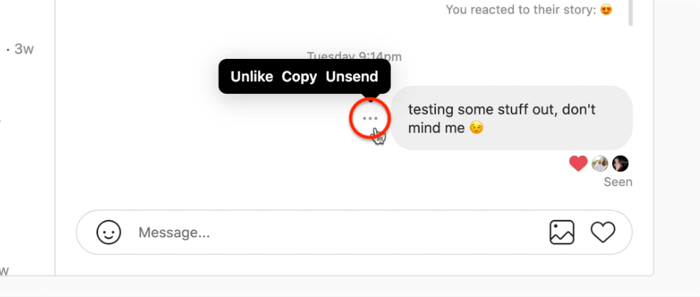
Jos napsautat kolmen pisteen painiketta vastaanotetun viestin vieressä, näet vaihtoehdon kopioida teksti tai ilmoittaa viesti ja / tai henkilö.
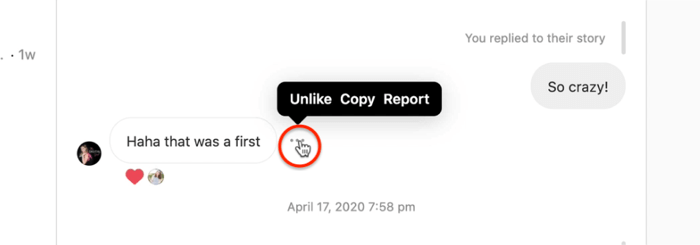
Jos haluat lähettää uuden viestin henkilölle, jota et ole vielä lähettänyt viestiin, napsauta kynäkuvaketta DM-näytön yläosassa ja kirjoita vastaanottajan nimi. Se luo uuden viestiketjun. Tai voit yksinkertaisesti napsauttaa viestipainiketta henkilön Instagram-profiilissa ja se vie sinut heti suoraan viestiketjuusi.
Suorien viestien Saapuneet-kansiossa kaikki rohkeat ovat lukemattomia viestejä. Jos olet lukenut viestin työpöydällä, se näyttää olevan luettu mobiililaitteellasi.
Instagram-DM: n kanssa on muutama asia, jonka voit tehdä mobiililaitteella, mutta et Instagram.comissa. Mobiililaitteellasi voit merkitä viestin ja lajitella DM: t niille ilmoitetuille viesteille. Tämä on loistava tapa palata takaisin ja käyttää viestiä, johon haluat vastata myöhemmin. Et voi tehdä sitä työpöydän versiolla. Et myöskään voi merkitä tai palauttaa ilmoitettuja viestejä.
Suora viesti Instagram.com-palvelun valtava etu on fyysisen näppäimistön toiminnallisuus. Voit kirjoittaa ja vastata nopeasti näppäimistöllä paljon nopeammin kuin useimmat ihmiset voivat kirjoittaa vastauksen mobiililaitteellaan. Jos yrityksesi tekee paljon suorilla viesteillä, jolla on Instagram.comin toiminnallisuus, elämäsi on paljon helpompaa.
Instagram-mobiilisovelluksessa saatat olla tottunut vastaamaan tallentamallasi videolla tai napauttamalla ja pitämällä ääniviestin vastauksena DM: ään. Instagram.com-palvelussa ei ole tätä toimintoa. Voit vastata vain tekstillä viestinä. Jos tietokoneellasi on kuitenkin video- tai äänitiedosto, voit lisätä sen viestivastauksesi liitteenä.
# 6: Poista kolmannen osapuolen sovellustietojen käyttöoikeus Instagramiin työpöydältäsi
On tärkeä suojausominaisuus, joka on saatavana vain Instagram.com-sivustolla, mikä voi estää hakkereita pääsemästä tilillesi tai jonkun varastamasta tietojasi.
Joka kerta, kun kirjaudut kolmannen osapuolen työkaluun, jolla on Instagram-käyttöoikeus, tunnuksesi avulla, se kirjaa tietosi ja kirjautumistietosi. Voit kokeilla uusia työkaluja tai sinulla voi olla tiimin jäseniä, jotka ovat kirjautuneet eri työkaluihin, ja joka kerta kun kirjaudut niihin tai käytät niitä, kyseinen tunnus uusitaan.
Et ehkä ymmärrä, että nuo rahakkeet pysyvät kiinnitettynä siihen työkaluun, kunnes viet sen pois. Tämä käyttöoikeus pysyy voimassa, vaikka et enää käyttäisi kyseistä työkalua tai olisit poistanut kyseisen tilin käytöstä. on kuitenkin todella helppo mennä siivoamaan tämä.
Siirry profiiliisi napsauttamalla profiilikuvaa, napsauta rataskuvaketta ja napsauta sitten Sovellukset ja verkkosivustot.
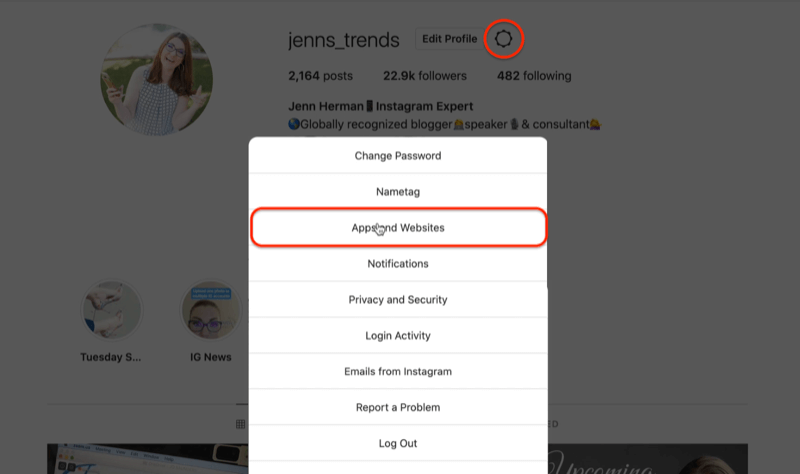
Tämä vie sinut toiseen näyttöön, jossa näet luettelon työkaluista, joilla on pääsy Instagram-tiliisi. Saatat olla yllättynyt joistakin siellä olevista.
Voit puhdistaa ne napsauttamalla Poista-painiketta ja se poistaa kyseisen tunnuksen käyttöoikeuden. Jätä pääsy kaikkiin säännöllisesti käyttämiisi työkaluihin, kuten ajoitustyökaluun tai verkkosivustoon.
Pro-vinkki: Kirjaudu sisään ja tarkista kolmannen osapuolen sovellustietojen käyttö vähintään 6–12 kuukauden välein.
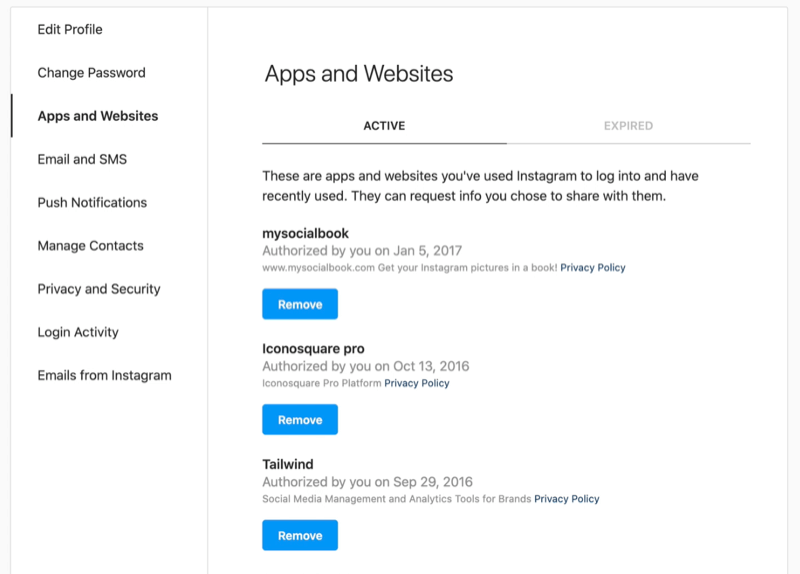
Johtopäätös
Instagram suunniteltiin alun perin vain mobiililaitteille, mutta alusta lisää jatkuvasti enemmän toimintoja työpöydän käyttäjille, mikä on hyvä uutinen markkinoijille. Nyt kun ymmärrät Instagramin käyttämisen tietokoneella ja mobiilisovelluksessa erot, tiedät, että kun käytät Instagram.comia tietyissä markkinointiponnisteluissa, voit olla tehokkaampi.
Huomaat, etten puhunut lainkaan sisällön lataamisesta työpöydältä. Tämä johtuu siitä, että Instagram.com ei salli sinun ladata sisältöä tarinoihin tai syötteeseen. Onneksi on toinenkin työkalu, jota voit käyttää - Facebook Creator Studio. Jos haluat oppia sisällön lataamisesta, ajoita sisältöä sekä Instagramille että IGTV: lle ja pääset tilisi käyttötietoihin työpöydän kautta, lue tämä artikkeli.
Mitä mieltä sinä olet? Oletko innoittanut käyttämään Instagramia tietokoneeltasi joihinkin markkinointitehtäviin? Jaa ajatuksesi alla olevissa kommenteissa.
Lisää artikkeleita Instagram-markkinoinnista:
- Opi käyttämään Instagram-keloja liiketoimintaan.
- Löydä neljä tapaa tavoittaa laajempi yleisö Instagramista.
- Opi käyttämään Instagramia orgaanisena myyntikanavana.



